Sharp XR-1S: Использование экранного меню (продолжение)
Использование экранного меню (продолжение): Sharp XR-1S
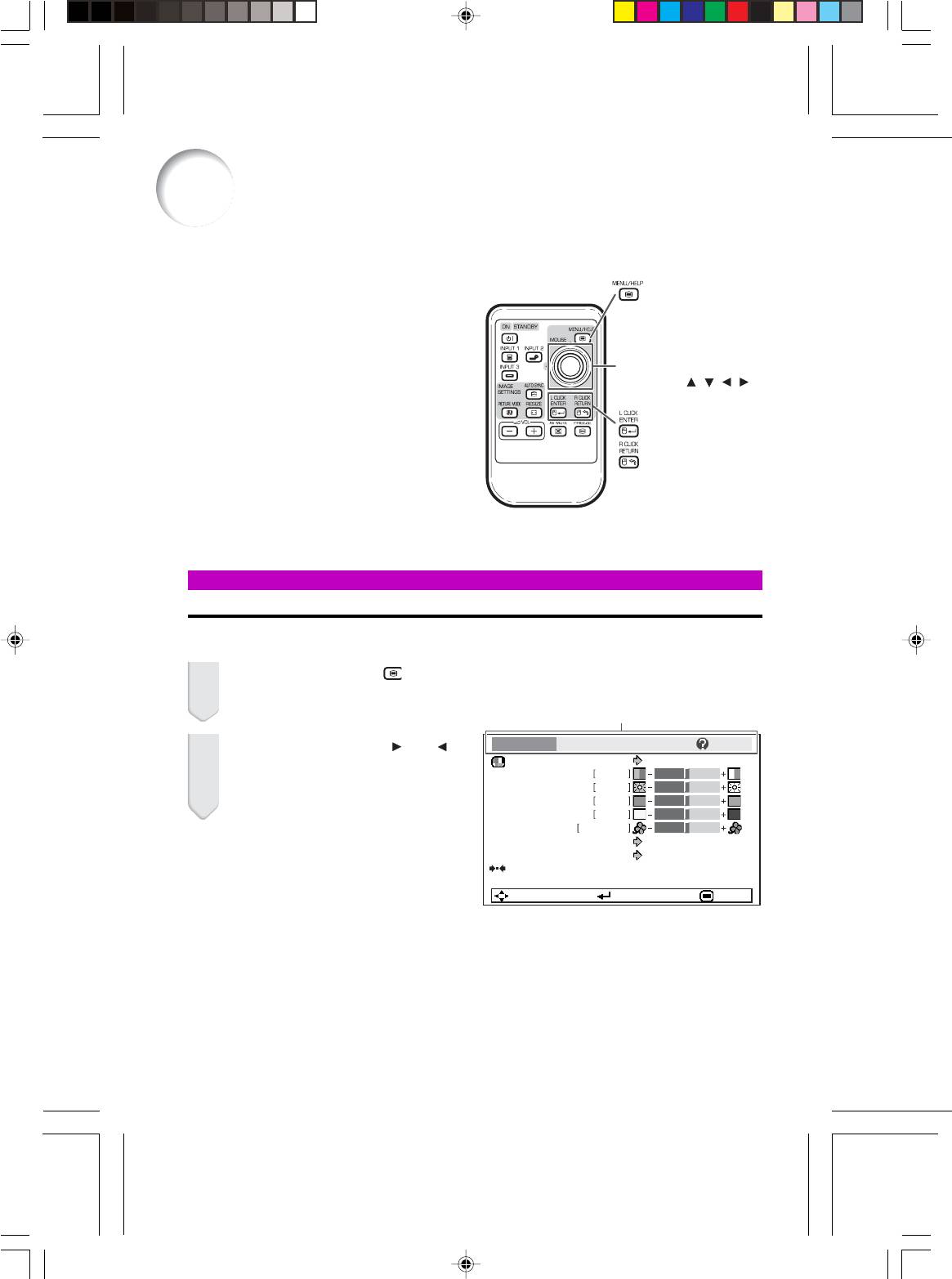
Использование экранного меню (продолжение)
Работа с меню может позволить осуществить две функции – настройку и установку (О
настройке позиций меню см. стр. 36 и 37.)
Кнопка MENU/
HELP
Кнопка MOUSE
(МЫШЬ) (
/
/
/
)
Кнопка ENTER
(ВВОД)
Кнопка RETURN
(ВОЗВРАТ)
Выбор по меню (Установки)
Пример: Установка позиции «Background» («Подсветка»).
• Эта операция может быть выполнена также при помощи кнопок, находящихся на проекторе.
Нажмите на кнопку MENU.
Пример: Экранное меню «Picture»
1
• На дисплее появится меню «Picture»
(«Изображение») для режима INPUT 1
(«Изображение») для выбранного
(RGB)
входного режима.
Позиция меню
Нажатием на кнопку или
Picture
SCR - ADJ PRJ - ADJ Help
2
выведите на дисплей другое
Picture Mode
Standard
Contrast 0
экранное меню.
Bright
0
• Выбранная позиция меню будет
Red
0
подсвечена.
Blue
0
CLR Temp
K7500
Bright Boost
Off
sRGB
Off
Reset
SEL./ADJ. ENTER END
38
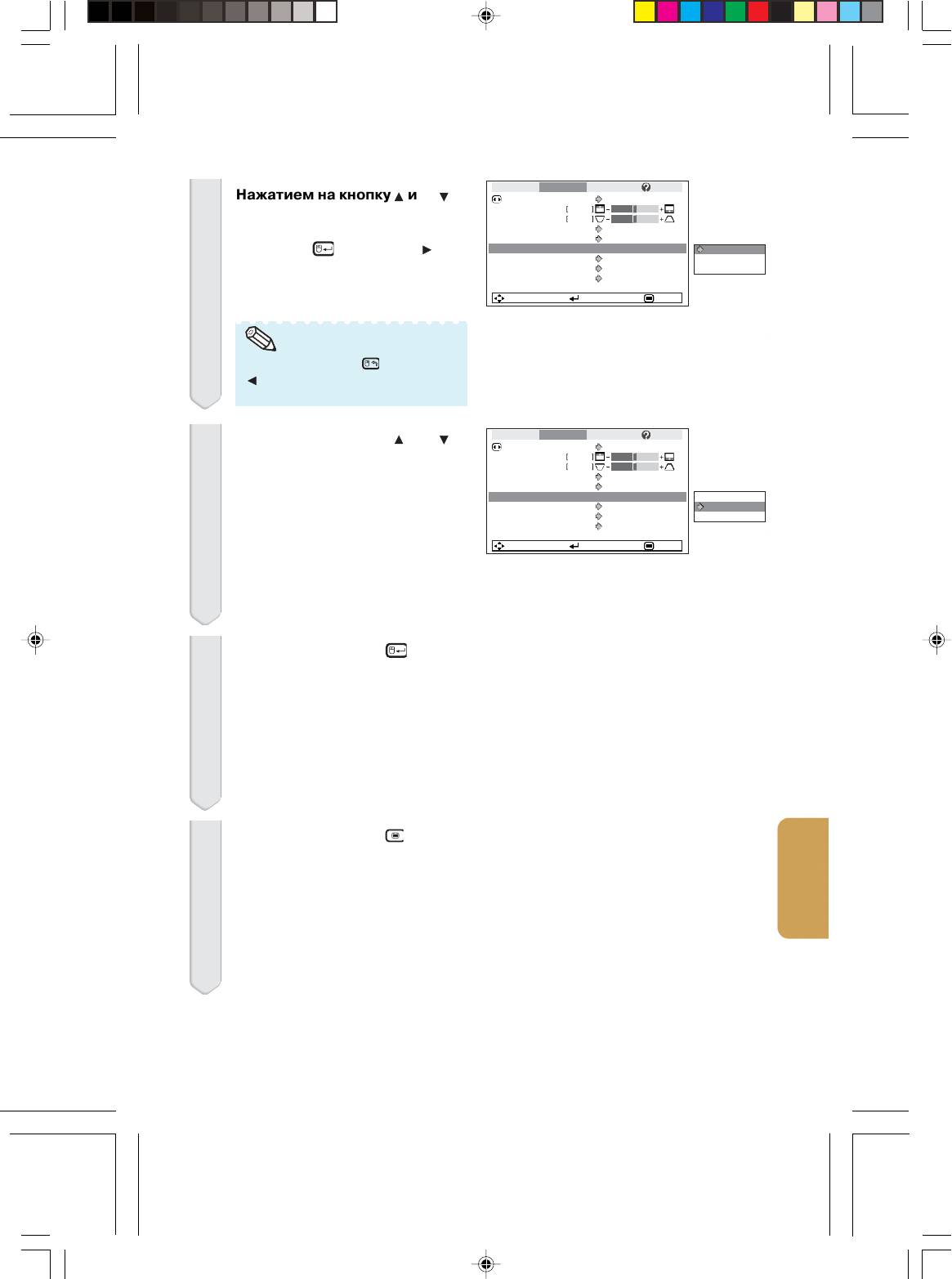
Picture
SCR - ADJ PRJ - ADJ Help
Нажатием на кнопку или
3
Resize
Normal
Введение
Image Shift 0
выберите позицию для
Keystone
0
установки, а затем нажатием
Auto Keystone
Off
OSD Display
On
на кнопку ENTER или
Background
Logo
Setup Guide
On
Blue
выведите на дисплей
PRJ Mode
Front
None
Language
English
вспомогательное меню.
•Выбранная позиция будет
SEL./ADJ. ENTER END
Быстрый старт
○○○○○○○○○○○○○○○○○○○○○
подсвечена.
Примечание
• Нажмите на кнопку RETURN или
для возврата к предыдущему
экрану.
Picture
SCR - ADJ PRJ - ADJ Help
Нажатием на кнопку или
4
Resize
Normal
Настройка Подключения
выберите на
Image Shift 0
Keystone
0
вспомогательном меню
Auto Keystone
Off
OSD Display
On
установку для выбранной
Background
Logo
ранее позиции.
Setup Guide
On
Blue
PRJ Mode
Front
None
Language
English
SEL./ADJ. ENTER END
Нажмите на кнопку ENTER.
5
операции
Основные
возможности
Нажмите на кнопку
Полезные
6
MENU.
• Экранное меню исчезнет с дисплея.
Приложение
39
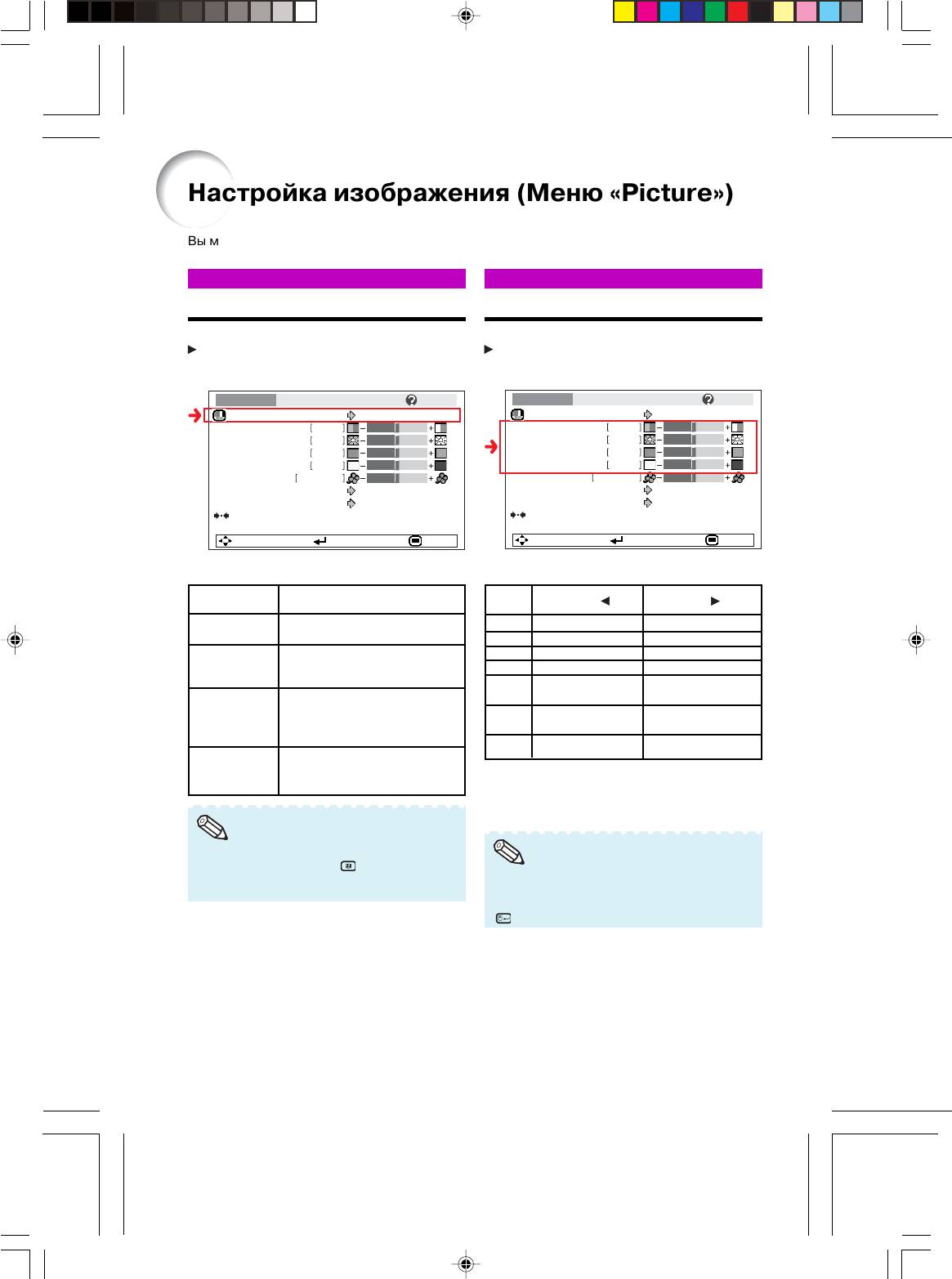
Настройка изображения (Меню «Picture»)
Вы можете настроить проецируемое изображение по вкусу при помощи меню «Picture»
(«Изображение»).
Выбор режима изображения Настройка изображения
Работа с меню ➔ Стр. 38
Работа с меню ➔ Стр. 36
Пример: Экранное меню «Picture»
Пример: Экранное меню «Picture»
(«Изображение») для режима INPUT 1
(«Изображение») для режима INPUT 1
(RGB)
(RGB)
Picture
SCR - ADJ PRJ - ADJ Help
Picture
SCR - ADJ PRJ - ADJ Help
Picture Mode
Standard
Picture Mode
Standard
Contrast 0
Contrast 0
Bright
0
Bright
0
Red
0
Red
0
Blue
0
Blue
0
CLR Temp
K7500
CLR Temp
K7500
Bright Boost
Off
Bright Boost
Off
sRGB
Off
sRGB
Off
Reset
Reset
SEL./ADJ. ENTER END
SEL./ADJ. ENTER END
Описание позиций
Описания регулируемых позиций
Выбираемые
Регулир>е
Описание
Кнопка
Кнопка
позиции
позиции
Standard
Для получения стандартного
Contrast
Уменьшение контраста.
Увеличение контраста.
изображения
Bright
Уменьшение яркости.
Увеличение яркости.
Presentation
Темные участки изображения
Red
*1
Ослабление красного.
Усиление красного.
осветляются, улучшая качество
Blue
*1
Ослабление синего.
Усиление синего.
изображения.
Color
*2
Уменьшение
Увеличение
Cinema
Придается глубина темным
насыщенности цветов.
насыщенности цветов.
участкам изображения для
Tint
*2
Придание пурпурного
Придание зеленого
усиления эффекта присутствия
оттенка телесным тонам.
оттенка телесным тонам.
в кинотеатре.
Sharp
*2
Уменьшение резкости.
Увеличение резкости.
Game
Придается естественность
цветовой градации для
*1
Не регулируется/не выбирается при установке
видеоигр и т.п.
позиции «sRGB» на «On», либо сигнал
○○○○○○○○○○○○○○○○○○○○○
компонентный.
*2
Не выводится на дисплей в режиме входа RGB.
Примечание
○○○○○○○○○○○○○○○○○○○○○
• Для выбора режима изображения можно
Примечание
также нажать на кнопку PICTURE
MODE (РЕЖИМ ИЗОБРАЖЕНИЯ) пульта
• Для переустановки всех регулируемых
ДУ (см. стр. 32).
позиций выберите «Reset»
(«Переустановить») и нажмите на кнопку
ENTER (ВВОД).
40
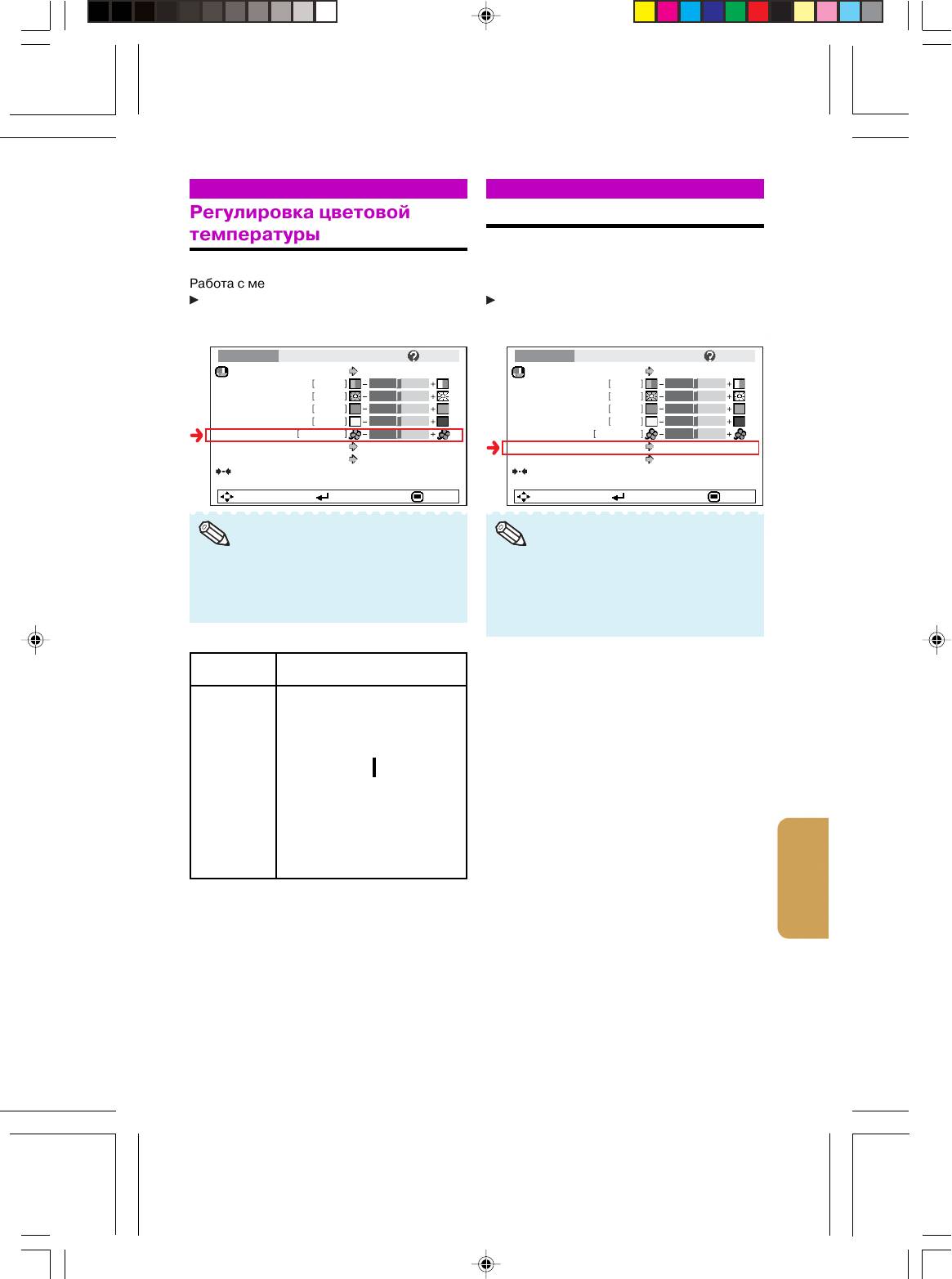
Введение
Регулировка цветовой
Усиление контраста
температуры
Функция позволяет усилить светлые
участки изображения и получить более
контрастное изображение.
Работа с меню ➔ Стр. 36
Работа с меню ➔ Стр. 38
Пример: Экранное меню «Picture»
Пример: Экранное меню «Picture»
(«Изображение») для режима INPUT 1
(«Изображение») для режима INPUT 1
Быстрый старт
(RGB)
(RGB)
Picture
SCR - ADJ PRJ - ADJ Help
Picture
SCR - ADJ PRJ - ADJ Help
Picture Mode
Standard
Picture Mode
Standard
Contrast 0
Contrast 0
Bright
0
Bright
0
Red
0
Red
0
Blue
0
Blue
0
CLR Temp
K7500
CLR Temp
K7500
Bright Boost
Off
Bright Boost
Off
Настройка Подключения
sRGB
Off
sRGB
Off
Reset
Reset
SEL./ADJ. ENTER END
SEL./ADJ. ENTER END
○○○○○○○○○○○○○○○○○○○○○○○○○○○○○○○○○○○○○○○○○○
Примечание
Примечание
• Величины позиции «CLR Temp» («Цветовая
• При использовании этой функции цветное
температура») приводятся только для
изображение может поблекнуть, либо
справочных целей.
приобрести неестественный оттенок.
• Установка «CLR Temp» невозможна при
• Установка «Bright Boost» («Выделение
установке позиции «sRGB» на «On».
светлого») невозможна при установке
позиции «sRGB» на «On».
Описание позиций
Выбираемые
Описание
позиции
Понижение цветовой
5500K
температуры для более теплого
операции
Основные
изображения, свойственного
6500K
лампам накаливания.
▲
7500K
▼
Повышение цветовой
8500K
температуры для более
холодных, голубоватых
возможности
9300K
изображений, свойственных
Полезные
источникам искусственного
10500K
освещения.
Приложение
41
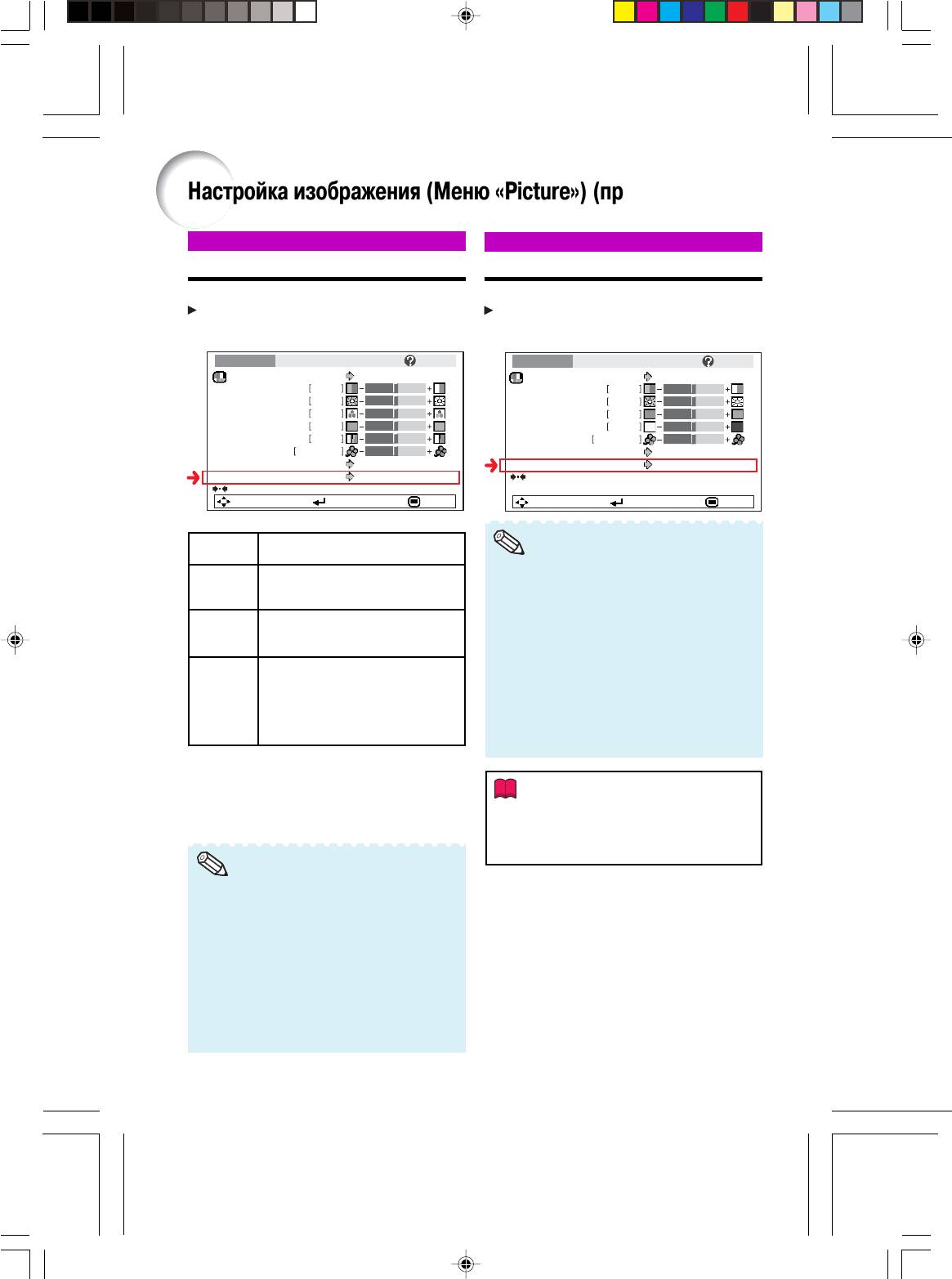
Настройка изображения (Меню «Picture») (продолжение)
Прогрессивное изображение
Óñòàíîâêà sRGB
Работа с меню ➔ Стр. 38
Ðàáîòà ñ ìåíþ ➔ Ñòð. 38
Пример: Экранное меню «Picture»
Ïðèìåð: Ýêðàííîå ìåíþ «Picture»
(«Изображение») для режима INPUT 2
(«Èçîáðàæåíèå») äëÿ ðåæèìà âõîäà INPUT
(RGB)
1 (RGB)
Picture
SCR - ADJ PRJ - ADJ Help
Picture
SCR - ADJ PRJ - ADJ Help
Picture Mode
Standard
Picture Mode
Standard
Contrast 0
Contrast 0
Bright
0
Bright
0
Color
0
Red
0
Tint
0
Blue
0
0Sharp
CLR Temp
K7500
CLR Temp
K7500
Bright Boost
Off
Bright Boost
Off
sRGB
Off
Progressive
3D Progressive
Reset
Reset
SEL./ADJ. ENTER END
SEL./ADJ. ENTER END
○○○○○○○○○○○○○○○○○○○○○
Описание позиций
Выбираемые
Описание
Примечание
режимы
• Ìåæäóíàðîäíûå ñòàíäàðòû
2D
Для воспроизведения быстро движущихся
öâåòîâîñïðîèçâåäåíèÿ óñòàíàâëèâàþòñÿ è
Progressive
объектов (спортивные состязания и фильмы с
ðåãóëèðóþòñÿ Ìåæäóíàðîäíîé
динамичным сюжетом).
Ýëåêòðîòåõíè÷åñêîé êîìèññèåé IEC, ïîýòîìó
3D
Для воспроизведения относительно медленно
åñòåñòâåííîñòü èçîáðàæåíèé ïðè
Progressive
перемещающихся объектов (драма и
âîñïðîèçâåäåíèè â ñîîòâåòñòâèè ñ
документалистика) с повышенной четкостью.
îðèãèíàëüíûì èçîáðàæåíèåì áóäåò
îáåñïå÷åíà ïðè óñòàíîâêå ïîçèöèè «sRGB»
Film Mode
Для четкого воспроизведения источников
íà «ON» («ÂÊË.»).
изображения*. Оптимизируется изображение в
• Для получения дополнительной информации
режиме «three>two pull down»
о функции sRGB посетите сайт «http://
(NTSC и PAL>60Гц) или в режиме «two>two pull
www.srgb.com/».
down» (PAL>50Гц и SECAM) для получения
•Если позиция «sRGB» установлена на «On»,
картинки в прогрессивном режиме.
установка позиций «Red», «Blue», «CLR
Temp», «Bright Boost» невозможна.
* Источником изображения кинофильма является цифровая
видеозапись с кодировкой 24 кадра в секунду. Проектор
может конвертировать оригинальное изображение в
Информация
прогрессивное изображение с частотой 60 кадров в
секунду (NTSC и PAL – 60 Гц) или с частотой 50 кадров в
• При установке «sRGB» на «On»
секунду (PAL – 50 Гц и SECAM) для воспроизведения
проецируемое изображение может
○○○○○○○○○○○○○○○○○○○○○
изображения с высоким разрешением.
оказаться затемненным; однако это не
означает неполадок в работе проектора.
Примечание
• В стандарте NTSC или PAL – 60 Гц даже при
установке режима 3D Progressive метод
преобразования «threetwo pull down» будет
активизирован автоматически при вводе
источника кинофильма.
• При помехах на изображении и его
мерцании переключитесь на оптимальный
режим.
• При использовании прогрессивных входов
производится непосредственный показ
изображения, поэтому выбор режимов 2D
Progressive, 3D Progressive и Film Mode
невозможен.
42
Оглавление
- Порядок ознакомления с руководством
- Содержание
- ВАЖНЫЕ МЕРЫ БЕЗОПАСНОСТИ
- Получение доступа к руководствам по эксплуатации, записанным в формате PDF
- Дополнительные принадлежности
- Наименования узлов и органов управления
- Наименования узлов и органов управления (продолжение)
- Быстрый старт
- Кабели, используемые для подключения
- Подключение к компьютеру
- Подключение к видеооборудованию
- Использование экранного меню
- Использование экранного меню (продолжение)
- Настройка проецируемого изображения
- Спецификация
- Габариты
- Алфавитный указатель






